
 O TeamViewer é um aplicativo utilizado para que você possa compartilhar o seu desktop (área de trabalho) com uma outra pessoa remotamente, ou seja, a distância. Mais de 100.000.000 de usuários em mais de 200 países já trabalham com sucesso utilizando o TeamViewer. Ajude uma pessoa a resolver um problema no computador, mesmo você estando distante!
O TeamViewer é um aplicativo utilizado para que você possa compartilhar o seu desktop (área de trabalho) com uma outra pessoa remotamente, ou seja, a distância. Mais de 100.000.000 de usuários em mais de 200 países já trabalham com sucesso utilizando o TeamViewer. Ajude uma pessoa a resolver um problema no computador, mesmo você estando distante!
Esta nova versão, totalmente gratuita e completa, permite estabelecer e aceitar conexões entre dois computadores conectados pela internet, podendo transferir arquivos, controlar aplicativos, prestar suporte técnico remoto a um cliente, etc. TeamViewer é, portanto, muito utilizado por profissionais da área de assistência técnica que muitas vezes não têm tempo de se deslocarem até a residência do cliente para prestarem auxílio. Empresas muito conhecidas como Canon, Shell, Philips, Citroën, Siemens e FujiFilm, estão na lista das organizações que utilizam este serviço.
O aplicativo TeamViewer tem que ser instalado e executado em ambas as máquinas (cliente e servidor). Sempre que ele é executado um novo IP e senha são gerados. Você deverá fornecer essas informações ao outro usuário para que ele possa digitá-los na janela do TeamViewer. Após a verificação das informações os computadores ficam conectados e cada usuário passa a visualizar o desktop do outro remotamente, lembrando que as conexões são sempre seguras e protegidas com senha.
Resumindo:
Você poderá ajudar sem dificuldades um amigo ou um membro de sua família quando os mesmos se encontrarem com problemas técnicos no computador, mesmo você estando distante. Poderá, também, ter acesso ao seu computador da sua residência para editar documentos ou para usar um programa específico quando estiver viajando.
A instalação do aplicativo é muito fácil! Veja abaixo o passo a passo:
1)- Acesse o download do programa no site oficial: TeamViewer;
2)- Na parte "Ubuntu, Debian", escolha o download da sua plataforma: 32-Bit ou 64-Bit;
3)- Em "Abrir com o:", escolha "Central de programas do Ubuntu";
4)- Quando o download terminar a Central de programas do ubuntu será aberta, bastando você clicar no botão Instalar;
5)- Digite a sua senha de administrador e espere pela finalização da instalação do programa;
6)- Aceite os Termos de Licença.
Para acessar as Opções do TeamViewer, clique no menu Extras. Veja a imagem abaixo:
Para executar o aplicativo outras vezes, procure por "teamviewer" no Painel inicial do Lançador. Veja a imagem abaixo:
TeamViewer permite a conexão remota entre computadores com sistemas operacionais diferentes, como por exemplo, um computador com o sistema operacional Ubuntu 12.10 acessando remotamente um outro com o sistema operacional Windows 8 ou vice-versa. Veja a imagem abaixo:
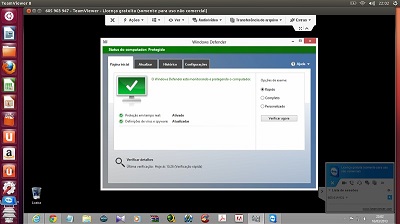
(Ubuntu 12.10 com acesso remoto ao Windows 8)

Origem da Palavra Ubuntu
02 de Julho de 2012










